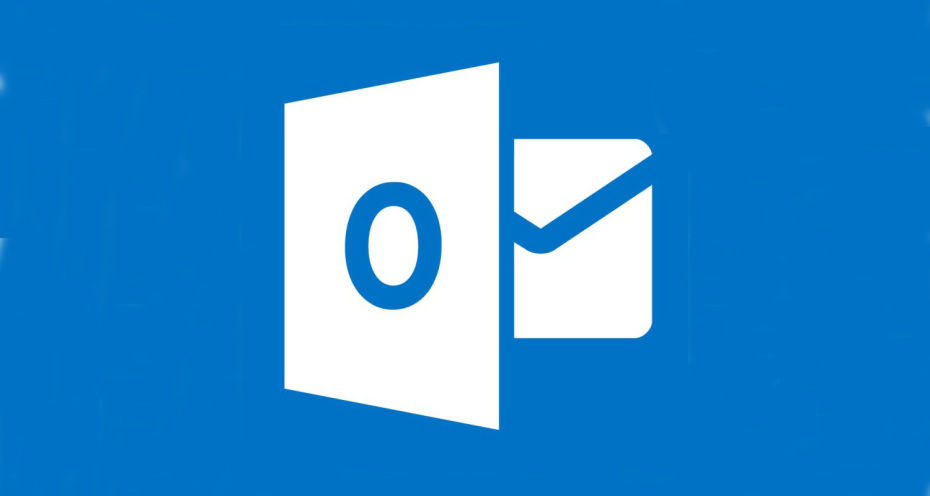
新版本网页端的 Outlook 希望通过功能性的调整来简化用户使用流程。
日前,微软发布了网页端新版本的 Outlook。与旧版本相比,网页端新 Outlook 采用了全新的名字和 UI 设计;同时,一些新的功能也被增加到了这个版本中。
网页端新版的 Outlook 已由原先的「Outlook on the web」更名为了「Outlook」,这延续了微软自家产品简化更名的传统,但这不是重点,重点是 Outlook 这次迎来了真正意义上的重大更新,用微软官方的描述就是「新版本网页端的 Outlook 能让你变得更有效率,你将更合理地进行邮件处理和日程安排。」
目前,新版本网页端的 Outlook 还只面向 Office 365 的用户,而其他用户则会在九月的第一周用上这个新的版本。在新版本的网页端 Outlook 中,用户将在邮件、日历、联系人何任上看到一个全新的操作栏,用户可以更加便捷地访问这些常见的指令。除此之外,新版本的 UI 设计和操作栏也保持了痛 Outlook 移动客户端的一致性,这让用户跨平台的切换使用更加轻松。
下面是新版本的部分功能介绍。

高亮邮件管理
在此次网页端 Outlook 的更新版本中,微软为其添加了一些新的工具来帮助用户管理收件箱。这项新的功能被命名为「Pin」,用户可以通过此功能将重要的邮件标黄高亮显示在收件箱中。

特定接收与拒收
而另一个值得关注的功能则是「Sweep」,这项功能能帮助用户收集特定发信人邮件,Outlook 会根据邮件的关键词来进行甄别和归类,用户可以根据自己的日常需要来管理诸如招聘信息、新闻订阅和电子优惠券之类的信息;同时,用户也可通过添加黑名单的方式来对某个特定发信人的邮件进行拒收或是直接收他最新发来的邮件。
归档和撤销
此外,微软还为新版本网页端的 Outlook 添加了 「归档」和「撤销」这两个按钮。前者可以让用户更加便捷地将相关文件进行归档整理;而后者则类似于微信的「撤回消息」功能,用户可以通过一次简单的点击快速地对误发消息进行撤回。

快速预览与单窗口处理
值得注意的是,新版的网页端 Outlook 也优化了 Gmail 网页端的部分功能,用户可以在网页中同时查看邮件主题和正文部分的预览;同时,你可以更为简便地对邮件进行批量操作,新打开的邮件也会在同一窗口中展示而不是像以前那样弹出一个单独的窗口。
图片自定义与表情库应用
新版本网页端的 Outlook 还提供了便捷调整图像大小、增加自定义图片边界和阴影以及旋转图片等功能;此外,全套 emoji 的表情包也被集成在了新的版本中。

工具化的日历功能
在新的版本中,Outlook 也对其内置的日历功能进行了一定程度的优化。新版本的日历功能包含了未来五天的天气预报,用户只需点击日期旁的天气信息便可获得具体的信息;同时,新版本的日历功能还支持对特定事项的提醒,你能将航班日程、约见事项等信息进行统一管理。
对于此前因在网页端花费太多时间而饱受诟病的 Outlook 而言,新版本的 Outlook 希望通过一系列功能的添加来简化用户的使用流程从而提高效率。但是,过多功能性工具的堆砌客观上也使得网页端的产品形态过于繁冗。除了改名和简化流程功能的添加让新版网页端 Outlook 看上去仿佛「瘦身」了一圈,但实际上网页版 Outlook 要简化的还有许多。



